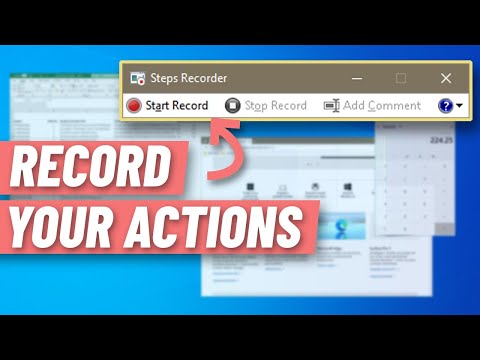Apgrūtinoša funkcija, ar kuru datoru lietotājiem pastāvīgi jātiek galā, spēlējot tiešsaistes spēles, ir signāla stipruma problēmas. Iespējams, ka viens no tiem saskarsies pat tērzējot un pārlūkojot. Šīs problēmas rodas sakarā ar latentuma kavējumiem, t.i., laiku, kas nepieciešams konkrētam datu blokam, lai sasniegtu no avota uz galamērķi. WLAN optimizētājs, ir portatīvā bezmaksas programma, kas mēģina pārvarēt šīs nepatikšanas.

Portatīvā bezmaksas programmatūra ļauj vairākām ierīcēm koplietot informāciju, izmantojot centrālu ierīci, parasti bezvadu maršrutētāju. Vairumā gadījumu šis maršrutētājs ir savienots ar internetu. Lai nodrošinātu, ka jūsu bezvadu tīkls paliek optimizēts, varat izvēlēties Startēt WLAN optimizētāju sistēmā Windows. WLAN optimizētāja aizvēršana atjauno Windows standarta vērtības.
Lietderību var palaist no sistēmas teknē. Pēc palaišanas ikonu uztvērējā tiek parādīta izvēlētā ierīces stāvoklis (zils, kad tas ir savienots, vai arī pelēks). Varat pārslēgt automātisko konfigurāciju, fona skenēšanu un straumēšanas režīmu, lai optimizētu bezvadu tīklu atbilstoši jūsu prasībām.
Kā instalēt WLAN optimizētāju
- Lejupielādēt programmas zip failu
- Satveriet saturu vēlamajā mapē
- Palaidiet izpildāmo WLAN optimizētāja darbību
Pēc noklusējuma WLAN optimizētājs tiek aktivizēts ar 'Dir spējīgs fona skenēšana'Opcija, kuru var atrast zem "Tweaks" tās iestatījumos. Ja kāds uzlabojums, izmantojot atspējotu fona skenēšanas kniebienu, nav redzams, varat iespējot straumēšanas režīmu. Atcerieties: kad esat izveidojis savienojumu ar tīklu, paplātes ikona parādās zilā krāsā, pretējā gadījumā tā ir pelēkā krāsā.

WLAN optimizētājs satur šādus uzlabojumus:
- Atspējot autoconfig (nepieciešamas administratora tiesības)
- Fona skenēšanas atspējošana (administratora tiesības nav nepieciešamas)
- Iespējot straumēšanas režīmu (administratora tiesības nav nepieciešamas, bet atkarīgs no draivera)
Lietotājs var izvēlēties, kurus tweaks izmantot. Tomēr ieteicams atslēgt autoconfig. Ja tas ir atspējots, jūs neredzēsiet nevienu tīklu operētājsistēmā Windows.
WLAN optimizētājs ir saderīgs ar Windows 7, Windows Vista un Windows XP un to var lejupielādēt no šeit.